Hướng dẫn cách cài hình nền iPhone siêu dễ
Hình nền điện thoại sẽ thể hiện phong cách và cá tính riêng của bạn, thậm chí, nó còn chứa đựng nhiều ý nghĩa phía sau. Vậy làm thế nào để thay đổi hình nền trên điện thoại iPhone? Cùng Bảo Hành One bỏ túi ngay các cách cài hình nền iPhone siêu đơn giản trong bài viết dưới đây.

Hướng dẫn cách cài hình nền iPhone
Hướng dẫn cách cài hình nền cho điện thoại iPhone
Ban đầu, chiếc điện thoại iPhone của bạn sẽ được cài đặt sẵn hình nền từ nhà sản xuất. Tuy nhiên, bạn có thể thay đổi hình ảnh khác tùy theo sở thích của mình. Dưới đây là một số cách cài hình nền iPhone cực đơn giản bạn có thể tham khảo:
Cách cài hình nền iPhone thông qua “Cài đặt”
Đây là cách cài hình nền iPhone theo cách “truyền thống” thông qua menu “Cài đặt” của điện thoại. Các bước thực hiện như sau:
Bước 1: Bạn vào “Cài đặt” > chọn “Hình nền” > “Chọn hình nền mới”.
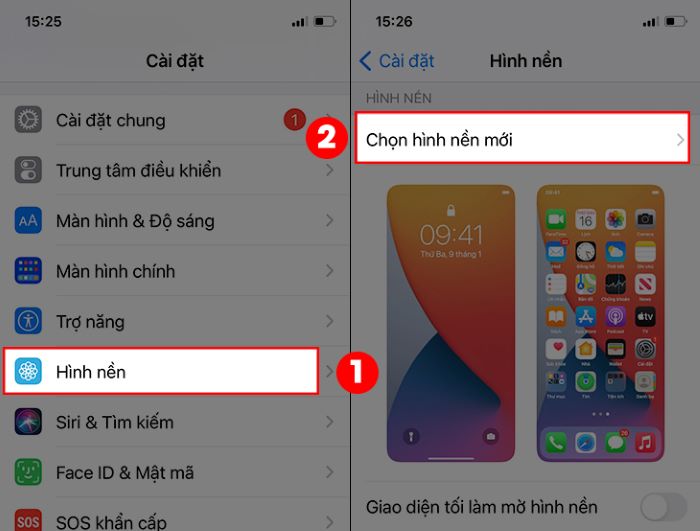
Vào “Cài đặt” > chọn “Hình nền” > “Chọn hình nền mới”
Bước 2: Bạn nhấn chọn vào hình ảnh mình muốn cài làm hình nền. Bạn có thể chọn hình được cung cấp sẵn từ Apple hoặc hình trong kho ảnh của mình.
Nếu cài hình nền được tích hợp sẵn trên iPhone, bạn sẽ có 3 sự lựa chọn về kiểu hình nền bao gồm “Động” (hình nền có hiệu ứng chuyển động), “Tĩnh” (hình nền thay đổi giao diện khi người dùng bật chế độ tối) và “Live” (hình nền chuyển động khi người dùng chạm vào màn hình).
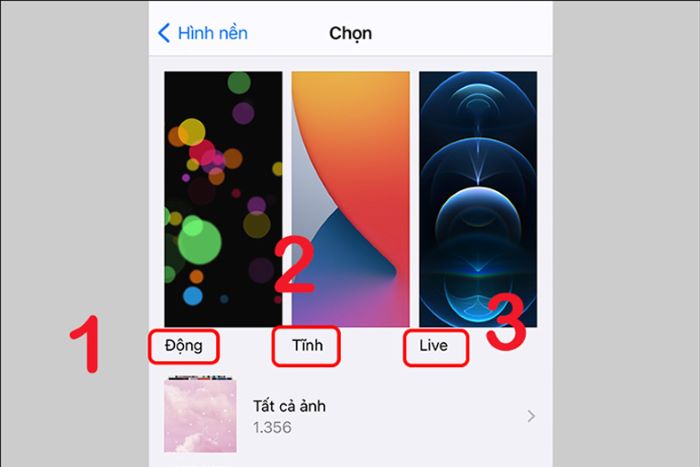
Chọn loại hình nền “Động”, “Tĩnh”, “Live”
Để cài hình nền từ kho ảnh riêng của mình, bạn chọn vào mục “Tất cả ảnh”.
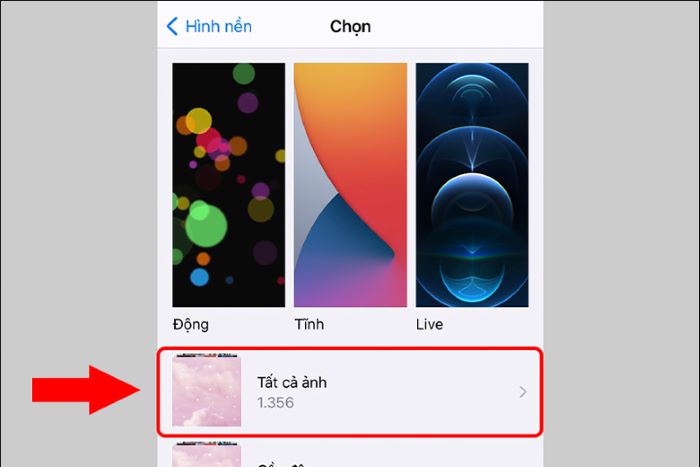
Chọn “Tất cả ảnh” để chọn hình nền từ kho ảnh của mình
Bước 3: Sau khi đã chọn được hình ảnh ưng ý, bạn thực hiện một số thao tác điều chỉnh về vị trí, kích thước hình (nếu cần). Sau đó, chọn “Thiết lập” > chọn “Đặt Màn hình khóa”, “Đặt Màn hình chính” hoặc “Đặt cả hai” tùy theo ý muốn của mình.

Chọn “Thiết lập” > chọn loại màn hình để áp dụng hình nền mới
Xem thêm: Tại sao Face ID bị tắt? Hướng dẫn cách khắc phục đơn giản nhất
Cách cài hình nền iPhone từ album ảnh
Đây là cách cài hình nền iPhone bằng cách sử dụng hình ảnh trong album ảnh của bạn. Bạn thực hiện như sau:
Bước 1: Bạn mở ứng dụng “Ảnh” > chọn bức ảnh muốn cài làm hình nền.

Mở ứng dụng “Ảnh” > chọn hình ảnh
Bước 2: Bạn chọn vào biểu tượng “Chia sẻ” ở góc dưới bên trái màn hình > chọn “Dùng làm hình nền”.

Chọn vào biểu tượng “Chia sẻ” > “Dùng làm hình nền”
Bước 3: Bạn thực hiện phóng to, thu nhỏ hoặc điều chỉnh hình ảnh (nếu cần) > chọn “Thiết lập” > chọn màn hình mà bạn muốn thay đổi hình nền (màn hình chính, màn hình khóa hoặc cả hai).
 Chọn “Thiết lập” > chọn vị trí áp dụng hình nền mới
Chọn “Thiết lập” > chọn vị trí áp dụng hình nền mới
Cách cài hình nền iPhone từ màn hình khóa
Đây là cách cài hình nền iPhone vô cùng nhanh chóng, thực hiện ngay trên màn hình khóa của điện thoại.
Bước 1: Bạn bật sáng màn hình sao cho vẫn còn ở màn hình khóa. Sau đó, bạn nhấn giữ tại một vị trí bất kỳ trên màn hình khóa.
Bước 2: Bạn có thể lướt sang trái để lựa chọn hình nền hoặc chọn vào biểu tượng dấu “+” để thêm hình nền khác. Sau khi đã chọn được hình ảnh ưng ý, bạn chọn “Xong”.
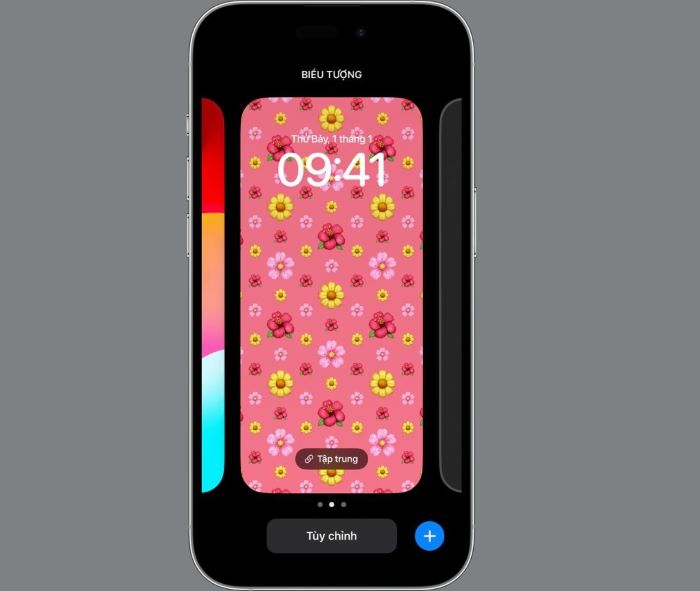
Cách cài hình nền iPhone từ màn hình khóa
| productdata |
| https://baohanhone.com/products/thay-pin-pisen-iphone-11;https://baohanhone.com/products/thay-mat-kinh-iphone-12-mini;https://baohanhone.com/products/thay-mat-lung-iphone-xs;https://baohanhone.com/products/man-hinh-iphone-xs-max |
Một số lưu ý khi cài đặt hình nền cho iPhone
Ngoài tìm hiểu về cách cài hình nền iPhone. Khi cài hình nền, bạn cũng cần lưu ý một số yếu tố để không chỉ lựa chọn được hình nền đẹp mà còn phù hợp với điện thoại của mình.
Tối ưu hiệu suất pin
Hình nền cũng là một trong những yếu tố có ảnh hưởng đến thời lượng sử dụng của pin. Chẳng hạn, nếu bạn cài hình nền có độ sáng cao hoặc hình nền động, nó sẽ tiêu thụ năng lượng nhiều hơn. Do đó, để tối ưu hiệu suất sử dụng của pin, bạn có thể lựa chọn hình nền theo tiêu chí sau:
Cài hình nền tĩnh: Bởi lẽ, hình nền tĩnh sẽ tiêu thụ năng lượng ít hơn so với hình nền động.
Cài hình nền có gam màu tối: Nếu iPhone của bạn là dòng được trang bị màn hình OLED (từ dòng iPhone X trở đi), bạn nên chọn hình nền có gam màu tối để tiết kiệm pin. Bởi lẽ, màn hình OLED thường sẽ tiêu thụ ít năng lượng hơn khi hiển thị các gam màu tối.

Ưu tiên hình nền tĩnh
Xem thêm: Cách sạc pin iPhone đúng cách, kéo dài tuổi thọ pin
Lựa chọn hình nền iPhone có kích thước phù hợp
Mỗi dòng iPhone sẽ có độ phân giải cũng như kích thước màn hình khác nhau. Vì vậy, để hình nền khi cài không bị mờ hoặc bị cắt bớt, bạn có thể tham khảo một số ý sau:
Lựa chọn hình ảnh để cài làm hình nền sao cho có độ phân giải tương đương hoặc cao hơn độ phân giải của màn hình iPhone.
Chọn hình ảnh từ các nguồn hình chất lượng. Hiện nay, trên thị trường cũng có một số trang web và ứng dụng chuyên cung cấp các hình nền được thiết kế dành riêng cho iPhone.
Cuối cùng, trước khi hoàn tất quy trình cài đặt hình nền, bạn hãy kiểm tra hình nền trên màn hình xem trước để đảm bảo hình không bị cắt xén hay méo mó ở bất kỳ vị trí nào.

Chọn hình nền có độ phân giải cao
Tổng kết
Có thể thấy, cài hình nền cho điện thoại là việc mà hầu như mọi người dùng điện thoại đều thực hiện. Trên đây là một số cách cài hình nền iPhone mà Bảo Hành One chia sẻ đến bạn. Theo dõi Bảo Hành One để tham khảo thêm nhiều mẹo hay cho điện thoại iPhone nhé!









